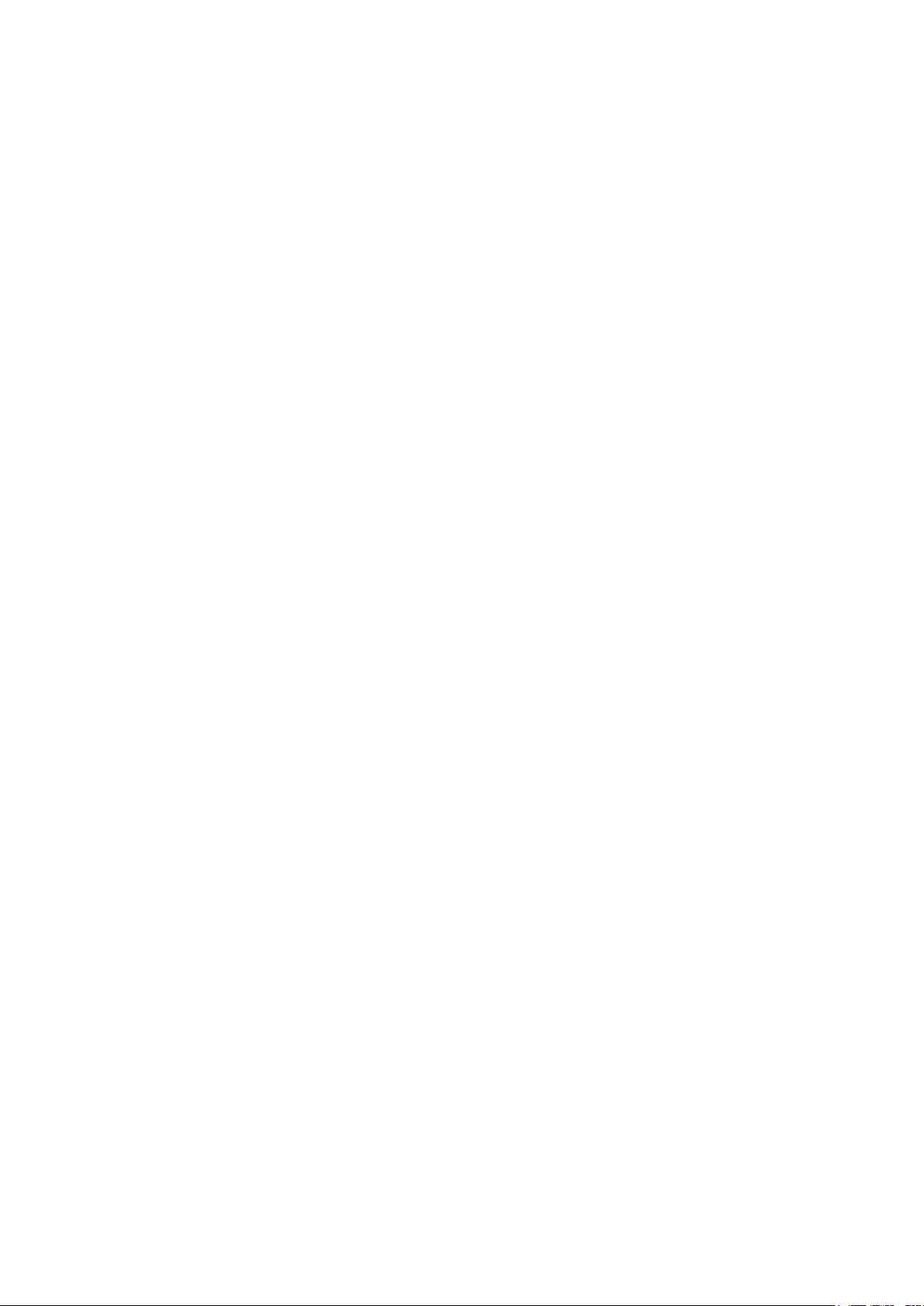
Съдържание
Начало на работата....................................................................3
Общ преглед на телефона......................................................................................4
Включване на телефона..........................................................................................5
Помощ.......................................................................................................................6
Зареждане на батерията.........................................................................................6
Постигане на максимална производителност на батерията................................6
Икони на екрана.......................................................................................................8
Общ преглед на менютата......................................................................................9
Навигация...............................................................................................................10
Мултимедийна памет.............................................................................................11
Език на телефона...................................................................................................11
Въвеждане на текст...............................................................................................12
Повикване..................................................................................13
Извършване и получаване на повиквания...........................................................13
Контакти .................................................................................................................14
Ускорено набиране................................................................................................17
Допълнителни функции за повикване..................................................................17
Съобщения................................................................................21
Текст и MMS-и .......................................................................................................21
Разговори................................................................................................................22
Гласови съобщения ..............................................................................................22
Електронна поща....................................................................................................22
Изображения и видеозаписи..................................................25
Преглед на изображения и видеозаписи..............................................................25
Използване на изображения и видеозаписи........................................................25
Музика ........................................................................................26
Преносимо стерео устройство за свободни ръце...............................................26
Музикален плейър..................................................................................................26
Списъци за изпълнение.........................................................................................27
Аудио книги ............................................................................................................28
Купете сега..............................................................................................................28
Технология TrackID™ ............................................................................................28
Онлайн музика и видеоклипове............................................................................28
Радио ......................................................................................................................29
Записване на звук .................................................................................................29
Прехвърляне и манипулиране на съдържание..................31
Манипулиране на съдържание в телефона ........................................................31
Изпращане на съдържание на друг телефон......................................................31
Използване на USB кабел.....................................................................................32
1
Това е интернет версия на тази публикация. © Разпечатвайте само за лична употреба.
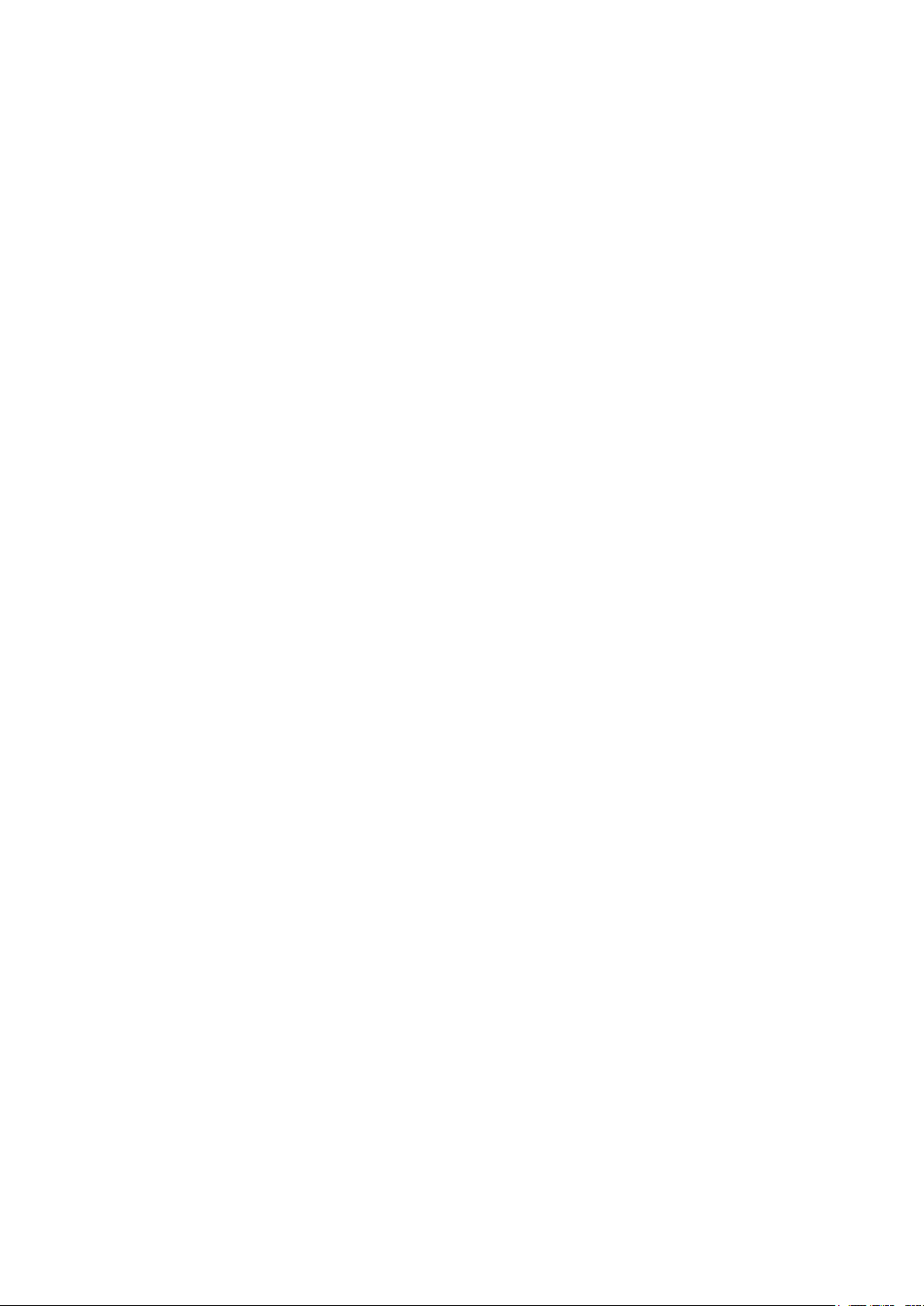
Прехвърляне на съдържание на и от вашия компютър......................................32
Име на телефона ..................................................................................................33
Използване на безжичната технология Bluetooth™............................................33
Архивиране и възстановяване..............................................................................34
Актуализиране на телефона...................................................36
Актуализиране на телефона чрез компютъра.....................................................36
Актуализиране на телефона безжично................................................................36
интернет ....................................................................................37
За достъп до лентата с инструменти на уеб браузъра.......................................37
Бързи клавиши на уеб браузъра...........................................................................37
Показалци ..............................................................................................................37
Страници с хронология..........................................................................................38
Smart-Fit Rendering™.............................................................................................38
Допълнителни функции на браузъра....................................................................38
Защита в интернет и сертификати.......................................................................38
Прехвърляне на файлове......................................................................................39
Синхронизиране.......................................................................40
Синхронизиране с компютър.................................................................................40
Синхронизиране чрез интернет услуга.................................................................40
Допълнителни функции..........................................................41
Самолетен режим .................................................................................................41
Аларми....................................................................................................................41
Календар.................................................................................................................42
Бележки...................................................................................................................42
Задачи.....................................................................................................................43
Профили.................................................................................................................43
Дата и час...............................................................................................................43
Теми........................................................................................................................44
Оформление на главното меню............................................................................44
Тонове на звънене ................................................................................................44
Игри.........................................................................................................................44
Приложения............................................................................................................45
Антивирусен софтуер............................................................................................45
ПИН кодове.............................................................................................................46
IMEI номер..............................................................................................................47
Отстраняване на неизправности...........................................48
Често задавани въпроси........................................................................................48
Съобщения за грешка............................................................................................50
Правна информация................................................................51
Индекс.........................................................................................52
2
Това е интернет версия на тази публикация. © Разпечатвайте само за лична употреба.
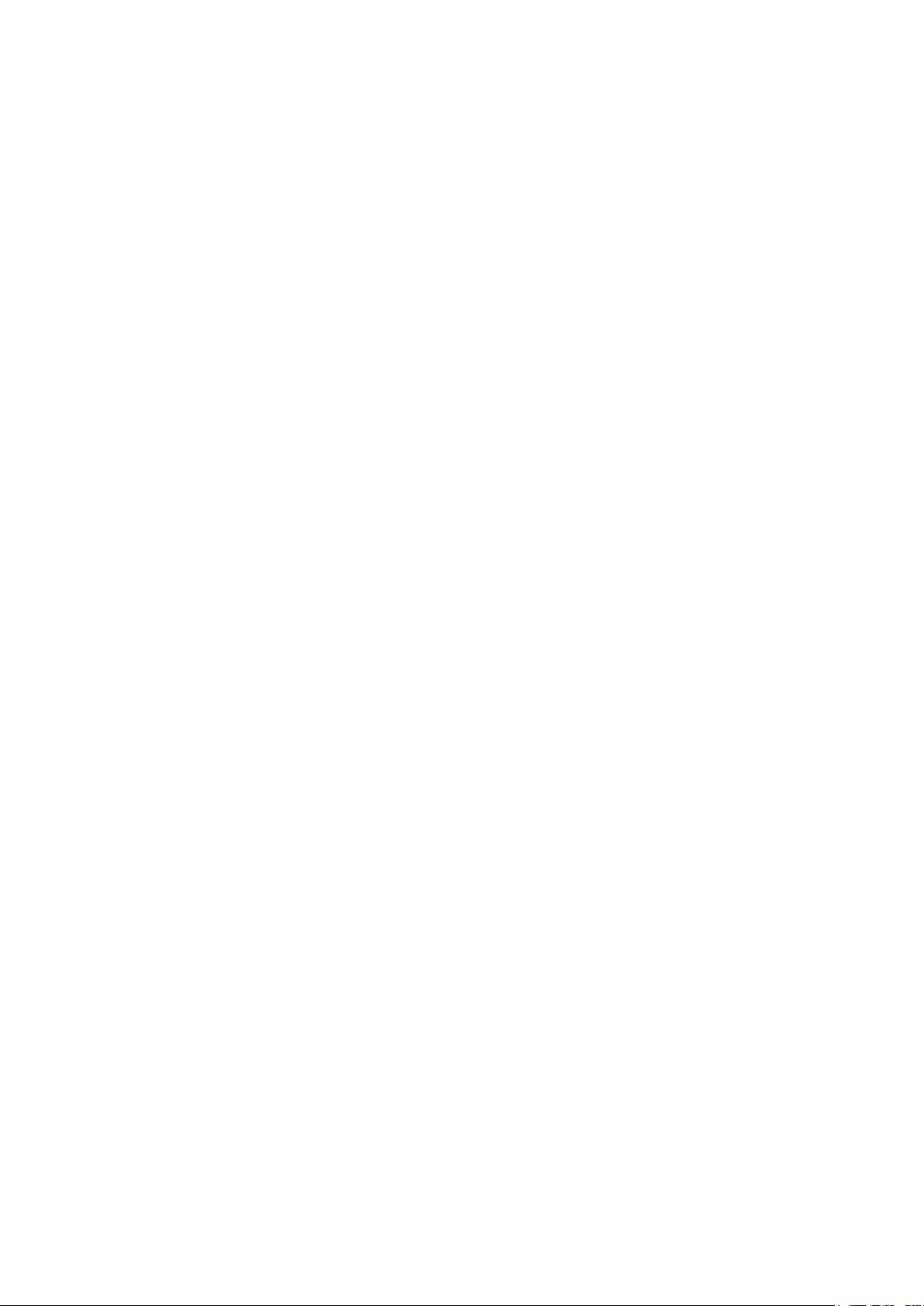
Начало на работата
Важна информация
Моля, прочетете брошурата Важната информация, преди да използвате
мобилния си телефон.
3
Това е интернет версия на тази публикация. © Разпечатвайте само за лична употреба.

Общ преглед на телефона
5
6
3
1
2
4
7
8
9
10
11
12
13
14
1 Високоговорител
2 Екран
3 Клавиши за избор
4 Клавиш за сила на звука
5 Клавиш за повикване
6 Клавиш за менюто за дейности
7 Съединител за зарядното устройство, устройство за
свободни ръце и USB кабел
8 Клавиш за край
9 Клавиш C ("Изтриване")
10 Клавиш за навигация
11 Антена на телефона
12 Клавиш за включване/изключване, клавиш за
инициализиране
13 Клавиш за сила на звука
14 Слот за SIM картата
За поставяне на SIM картата
•
Отворете капачето и поставете SIM картата със златните контакти надолу.
4
Това е интернет версия на тази публикация. © Разпечатвайте само за лична употреба.
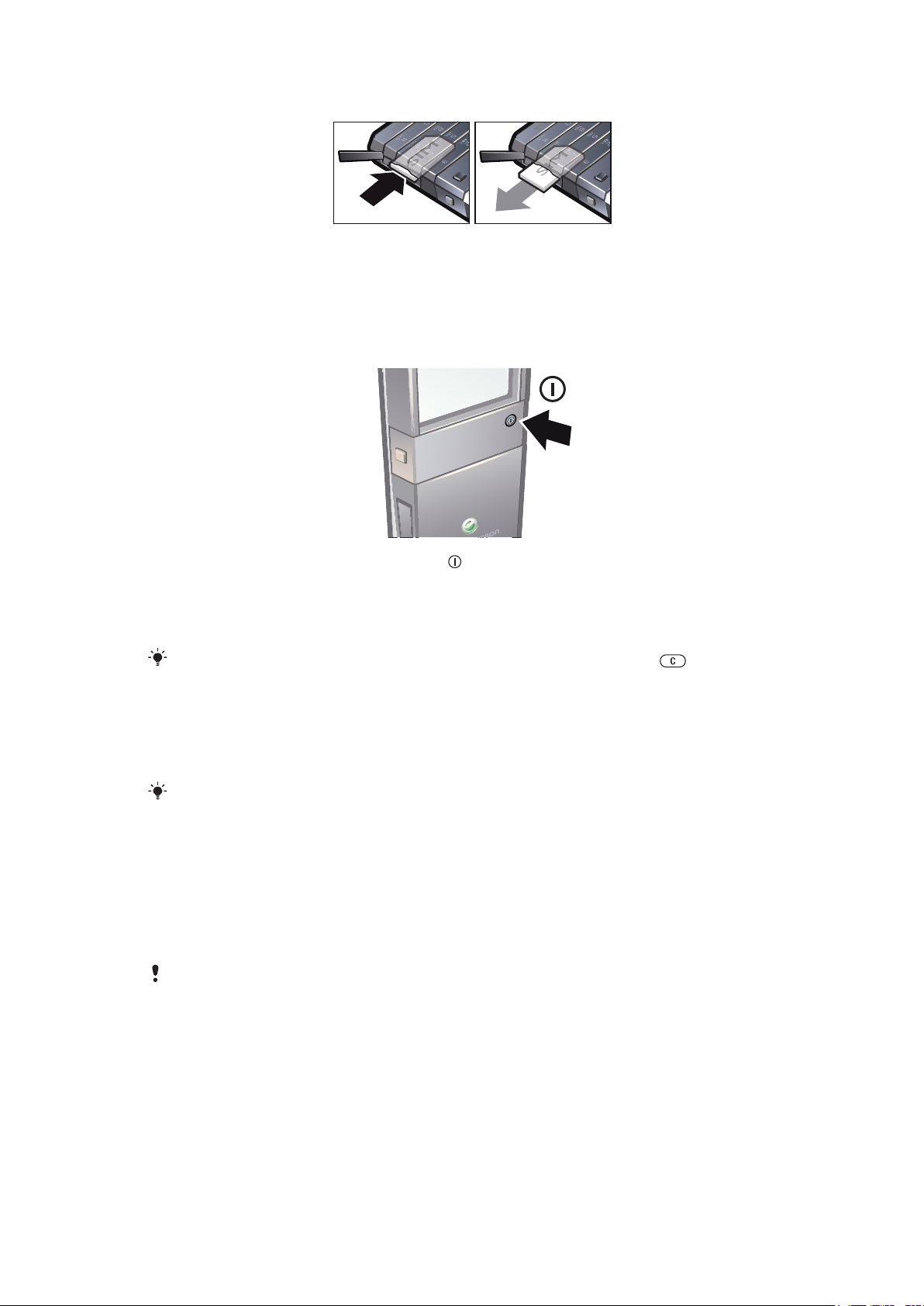
За изваждане на SIM картата
•
Отворете капачето и натиснете ръба на SIM картата, за да я освободите и извадите.
Включване на телефона
За включване на телефона
1
На гърба на телефона натиснете и задръжте .
2
Въведете своя ПИН (Персонален идентификационен номер) за SIM картата, ако бъде
поискан, и изберете OK.
3
Изберете език.
4
Следвайте инструкциите, които се появяват.
Ако искате да коригирате грешка, докато въвеждате ПИН код, натиснете .
SIM карта
SIM (Subscriber Identity Module – Модул за самоличност на абоната) картата, която сте получили от
мрежовия оператор, съдържа информация за вашия абонамент. Преди поставяне или изваждане
на SIM карта винаги изключвайте телефона и изваждайте зарядното устройство.
Можете да запишете информацията за контактите на вашата SIM карта, преди да я
извадите от вашия телефон.
ПИН
За да активирате услугите и функциите във вашия телефон, може да ви е необходим ПИН
(Персонален идентификационен номер). Своя ПИН получавате от мрежовия си оператор. Всяка
цифра от ПИН кода се появява като *, освен ако кодът не започва със същите цифри, както и номер
за спешни повиквания, например 112 или 911. Можете да виждате и повиквате номер за спешни
повиквания, без да въвеждате ПИН код.
Ако въведете вашия ПИН код неправилно три пъти подред, SIM картата се блокира. Вж.
SIM защита на стр. 46.
Готовност
След като включите телефона и въведете вашия ПИН код, името на мрежовия оператор ще се появи
на екрана. Този изглед се нарича готовност. Вашият телефон сега е готов за употреба.
Използване на други мрежи
Извършване и получаване на повиквания чрез съобщения и прехвърляне на данни, например
Интернет-базирани услуги, извън вашата домашна мрежа (роуминг), може да изискват допълнителни
разходи. За повече информация се обърнете към вашия оператор.
5
Това е интернет версия на тази публикация. © Разпечатвайте само за лична употреба.
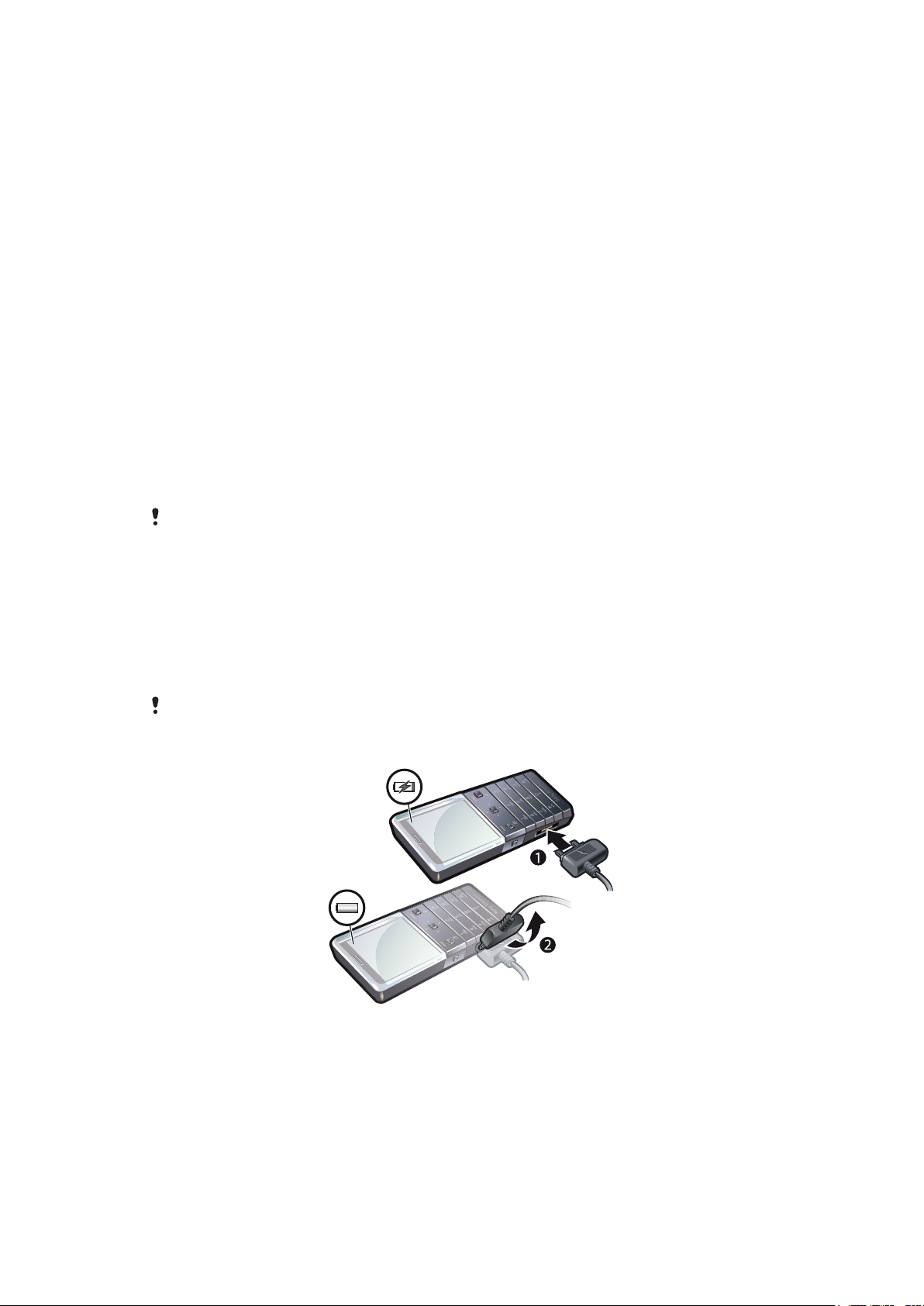
Помощ
Като допълнение към това ръководство за потребителя, ръководства за функции и повече
информация са налични на www.sonyericsson.com/support.
Също така има функции за помощ и ръководство за потребителя във вашия телефон. Вижте следните
инструкции за това как да имате достъп до тях.
За достъп до Ръководството за потребителя за телефона
•
Изберете Меню > Настройки > Помощ потреб. > Ръков. потр..
За преглед на съвети и трикове
•
Изберете Меню > Настройки > Помощ потреб. > Съвети и трик..
За преглед на информация за функции
•
Преминете към функция и изберете Инфо, ако е налично. В някои случаи, Инфо се появява
под Опции.
За преглед на състоянието на телефона
•
Натиснете клавиш за силата на звука. Показва се информация за телефона, паметта и
батерията.
Поддържани услуги и функции
Някои от услугите и функциите, описани в това Ръководство за потребителя не се
поддържат от всички мрежи и/или доставчици на услуги във всички зони. Без ограничение,
това също е приложимо за GSM международния номер за спешни повиквания 112. Моля,
свържете се с вашия мрежови доставчик, за да установите наличността на всякакви
специфични услуги или функции, както и дали са приложими допълнителни такси или права
за достъп.
Зареждане на батерията
Батерията на телефона ще е частично заредена, когато го купите.
Батерията на телефона не може да бъде извадена.
За зареждане на батерията
1
Свържете зарядното устройство към телефона.
2
Извадете зарядното устройство, като наклоните щепсела нагоре.
Постигане на максимална производителност на батерията
•
Зареждайте често телефона си. Батерията издържа по-дълго, ако я зареждате често.
•
Ако се намирате на място без покритие, телефонът периодично ще търси налични мрежи. Това
консумира енергия. Ако не можете да се преместите на място с по-добро покритие, изключете
временно телефона си.
6
Това е интернет версия на тази публикация. © Разпечатвайте само за лична употреба.
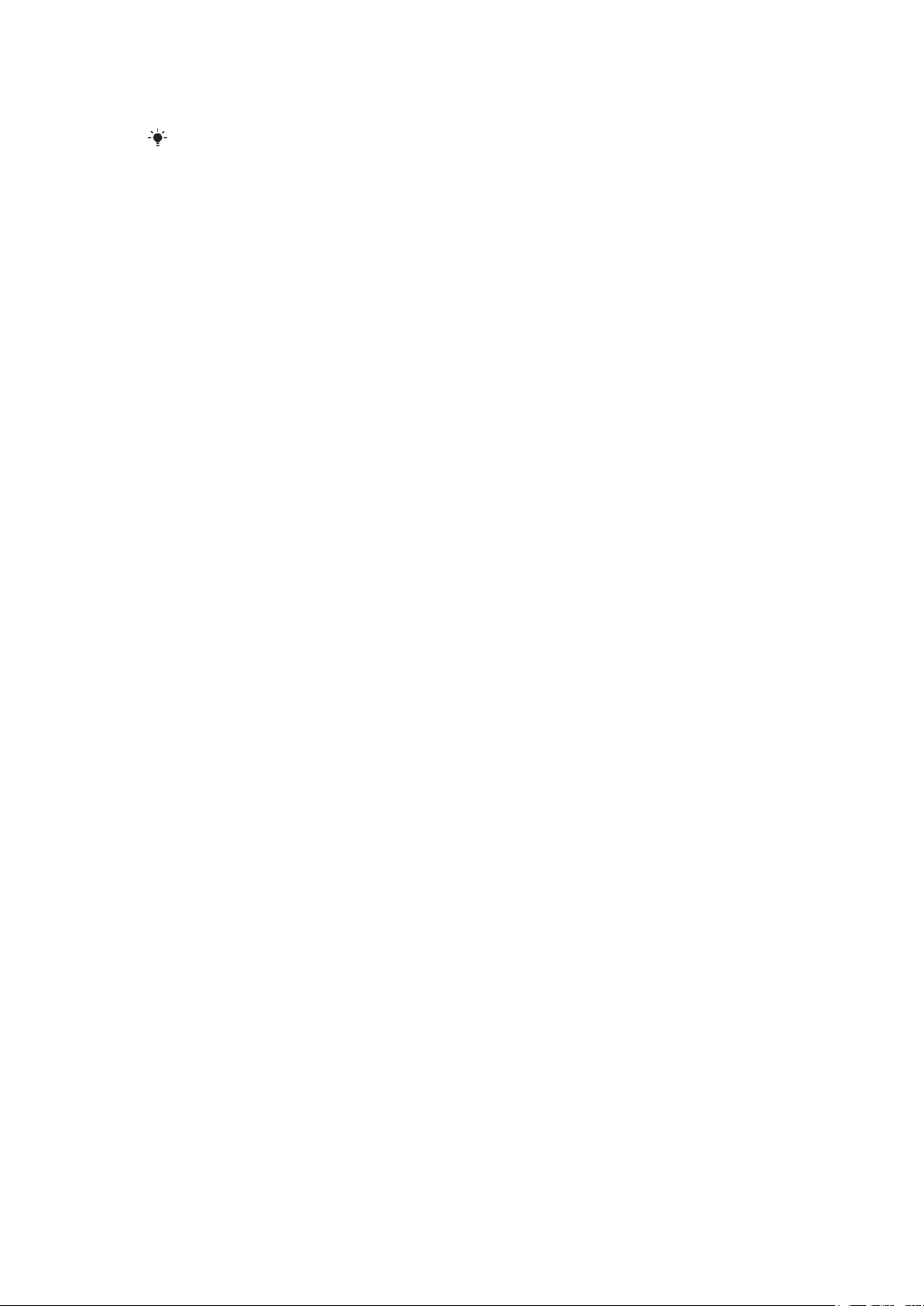
•
Изключвайте 3G и безжичната връзка Bluetooth™, когато не се нуждаете от тези функции.
•
Не покривайте антената на телефона по време на разговор.
Отидете на
максимално работата на батерията.
www.sonyericsson.com/support
, за да научите повече за това как да удължите
7
Това е интернет версия на тази публикация. © Разпечатвайте само за лична употреба.
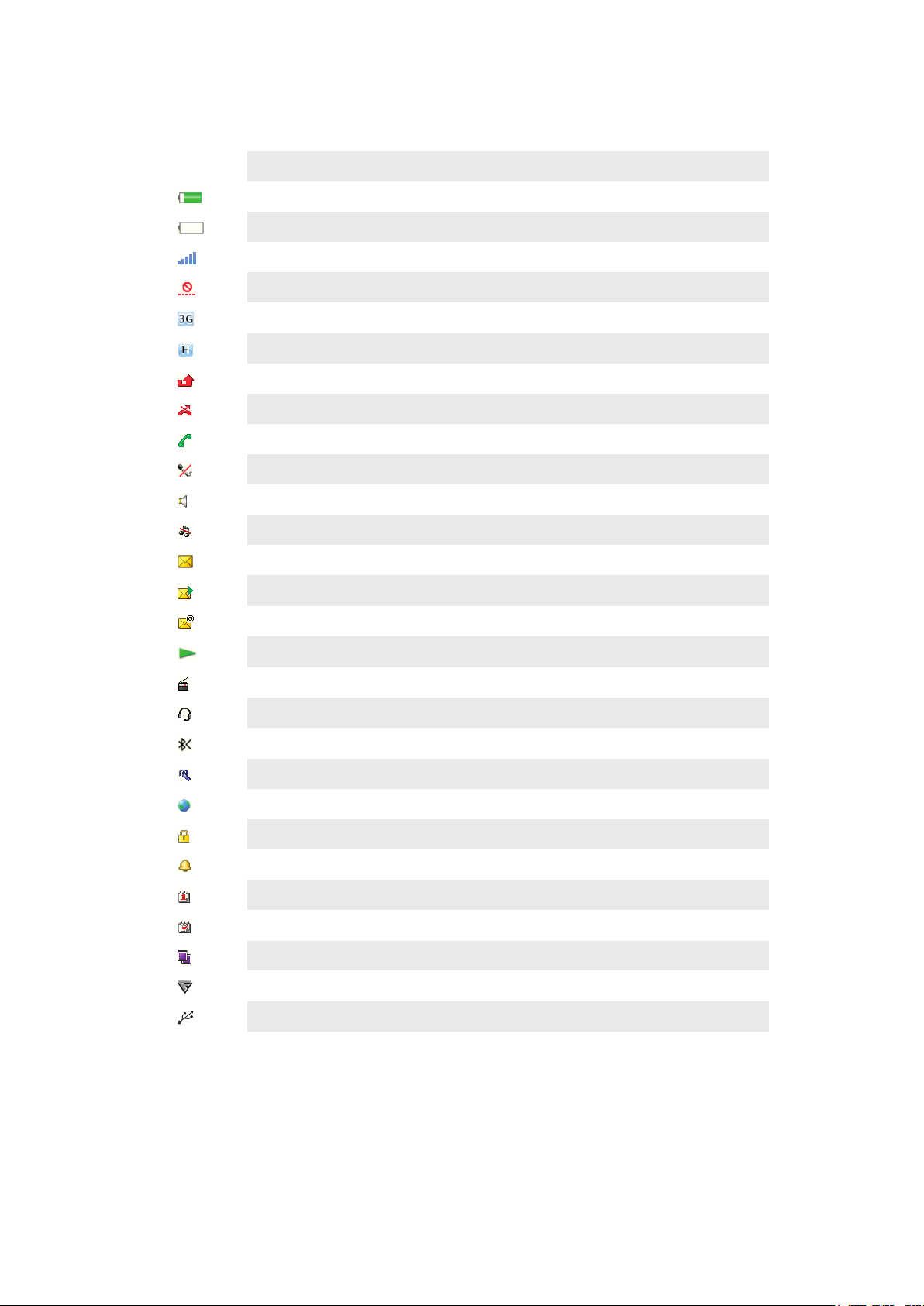
Икони на екрана
Следните икони могат да се появяват на екрана:
Икона Описание
Батерията е почти напълно заредена
Батерията се нуждае от зареждане
Покритието на мрежата е добро
Няма мрежово покритие (показва се също в самолетен режим)
Налична е 3G мрежа
Налична е UMTS HSPA мрежа
Пропуснати повиквания
Пренасочени повиквания
Текущ разговор
Микрофонът е заглушен
Високоговорителят е включен
Телефонът е в безшумен режим
Ново текстово съобщение
Ново мултимедийно съобщение
Нова електронна поща
Музикалният плейър работи
Радиото работи
Свързано е устройство „свободни ръце”
Функцията Bluetooth е активирана
Свързана е Bluetooth слушалка
Телефонът е свързан с Интернет
Защитен уеб сайт
Активирана е аларма
Напомняне за ангажимент
Напомняне за задача
Активирано е приложение на Java
Активира се антивирусна програма
Свързан е USB кабел
8
Това е интернет версия на тази публикация. © Разпечатвайте само за лична употреба.
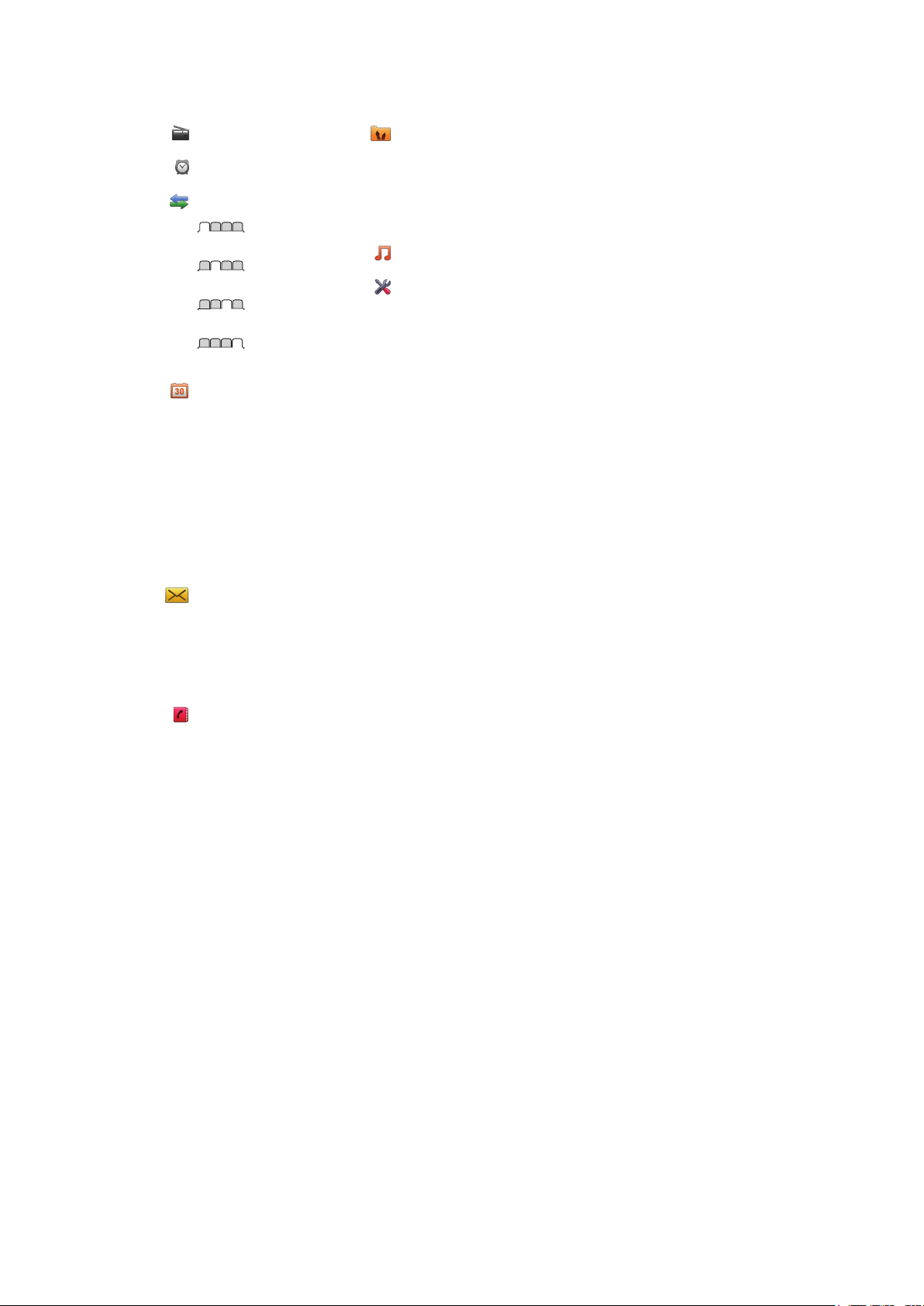
Общ преглед на менютата*
Радио
Аларми
Повиквания**
Всички
Отговорени
Набирани
Пропуснати
Органайзър
Календар
Задачи
Бележки
Синхронизация
Таймер
Хронометър
Калкулатор
Приложения
Файлов диспеч. **
Прехв. на файл.
Съобщения
Писане на ново
Входящи/Разговори
Съобщения
Имейл
Гласова поща
Контакти
Аз
Нов контакт
Забавления
Онлайн услуги
Интернет
TrackID™
Игри
Запис на звук
Музик. плейър
Настройки
Общи
Профили
Час и дата
Език
Актуал. на софт.
Гласово управл.
Бързи клав.
Самол. режим
Авто закл. клав.
ПИН кодове
Защита
Достъпност
Съст. телефон
Фабрична настр.
Звуци и предупр.
Сила на звънене
Тон за звънене
Безшумен режим
Усилващ се звън
Вибр. предупр.
Предупр. за сбщ.
Звук на клавиш.
Дисплей
Фон
Оф. гл. меню.
Тема
Начален екран
Скрийнсейвър
Яркост
Ред. обозн. лин.
Повиквания
Ускор. набиране
Умно търсене
Пренас. повикв.
Размяна на Лин.2
Управление
Време и цена
Покажи/скрий №
Свободни ръце
Връзка
Bluetooth
USB
Име телефон
Синхронизация
Управл. устр.
Мобилни мрежи
Комуник. данни
Интернет настр.
Нас. за пот. пред.
Настройки сбщ.
SIP настройки
Аксесоари
Помощ потреб.
Ръков. потр.
Изтегляне настр.
Основни настр.
Съвети и трик.
* Някои от менютата зависят от
оператора, мрежата и абонамента.
** Използвайте клавиша за
навигация за придвижване по
разделите в подменютата.
9
Това е интернет версия на тази публикация. © Разпечатвайте само за лична употреба.
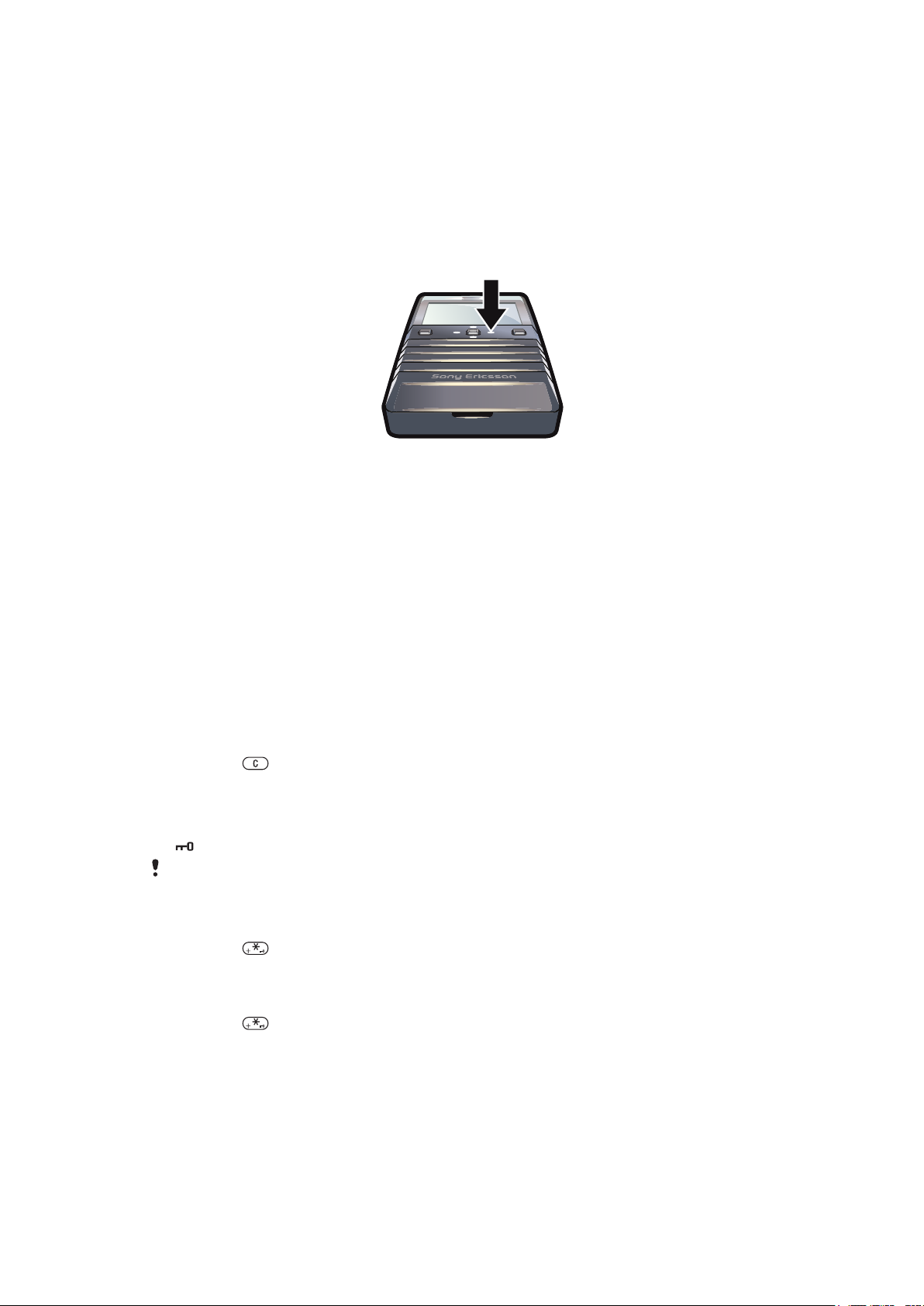
Навигация
За достъп до главното меню
•
Когато на екрана се появи Меню, натиснете централния клавиш за избор, за да изберете
Меню.
•
Ако на екрана не се появи Меню, натиснете клавиша за край, след което натиснете
централния клавиш за избор, за да изберете Меню.
За придвижване в менютата на телефона
•
Натиснете навигационния нагоре, надолу, наляво или надясно, за да се придвижвате през
менютата.
За избор на действия на екрана
•
Натиснете, левия, централния или десния клавиш за избор.
За виждане на опции за елемент
•
Изберете Опции например, за редактиране.
За изключване на функция
•
Натиснете клавиша за край.
За връщане в режима на готовност
•
Натиснете клавиша за край.
За изтриване на елементи
•
Натиснете , за да изтриете елементи като номера, букви, снимки и звуци.
Заключване на клавиатурата
Може да зададете заключване на клавиатурата, за да избегнете случайно набиране. Появява се
. Можете да отговаряте на входящи повиквания, без да отключвате клавиатурата.
Все още можете да извършвате повиквания до международния номер за спешни
повиквания 112.
За ръчно заключване на клавиатурата
1
Натиснете .
2
Изберете Закл..
За отключване на клавиатурата
1
Натиснете .
2
Изберете Откл..
За използване на автоматичното заключване на клавиатурата
1
Изберете Меню > Настройки > Общи > Авто закл. клав..
2
Изберете опция.
Раздели
Разделите могат да бъдат достъпни. Например, Повиквания има раздели:
10
Това е интернет версия на тази публикация. © Разпечатвайте само за лична употреба.
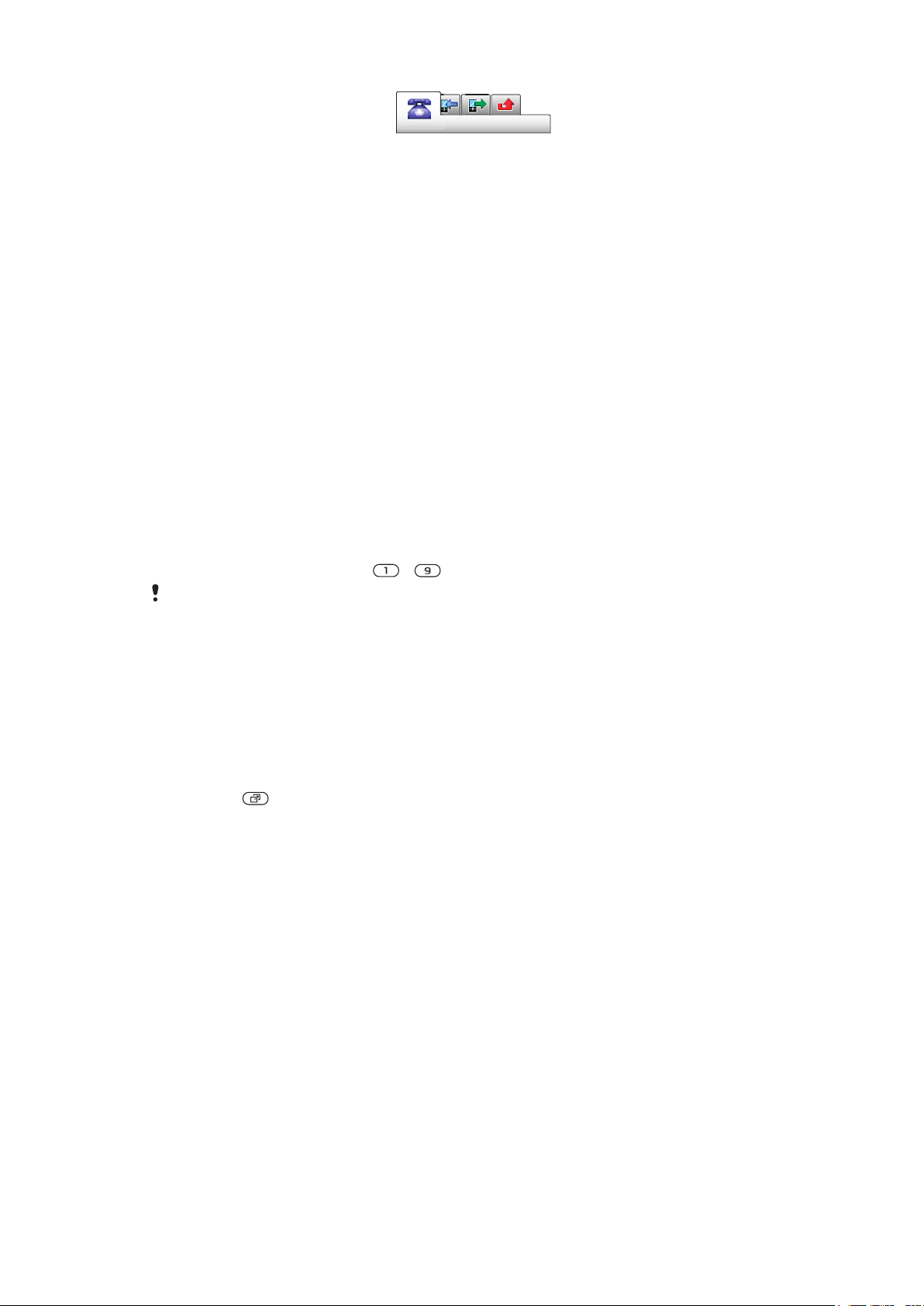
За придвижване между разделите
•
Натиснете клавиша за навигация наляво или надясно.
Бързи клавиши
Можете да използвате бързите клавиши за навигация, за да отидете директно във функции от
готовност.
Използване на навигационни бързи клавиши
•
Натиснете навигационния клавиш нагоре, надолу, наляво или надясно, за да се отидете
директно на определена функция.
За редактиране на навигационен бърз клавиш:
1
Изберете Меню > Настройки > Общи > Бързи клав..
2
Преминете към опция и изберете Редактир..
3
Преминете към опция в менюто и изберете Бр. кл..
Бързи клавиши на главното меню
Номерирането на менютата започва от горе вляво и се движи диагонално и след това надолу ред
по ред.
За отиване директно към елемент на главното меню
•
Изберете Меню или натиснете
Значението на Оф. гл. меню. трябва е зададено като Мрежа. Вижте За промяна на
оформлението на главното меню на страница 44.
–
Меню за дейности
Менюто за дейности дава бърз достъп до:
•
Нови съб. – пропуснати повиквания и нови съобщения.
•
Тек. прил. – приложения, които работят във фонов режим.
•
Мое меню – добавяне на вашите любими функции за бърз достъп до тях.
За отваряне менюто за дейности:
•
Натиснете
.
Мултимедийна памет
Можете да записвате съдържание в мултимедийната памет, в паметта на телефона и на SIM картата.
Снимките, видеоклиповете и музиката се записват в мултимедийната памет. Ако тя е препълнена,
снимките, видеоклиповете и музиката се записват в паметта на телефона. Съобщенията и контактите
се записват в паметта на телефона, но можете да изберете да ги записвате на SIM картата.
Език на телефона
Можете да изберете език за използване във вашия телефон.
За смяна на езика на телефона:
1
Изберете Меню > Настройки > Общи > Език > Език на телеф..
2
Изберете опция.
11
Това е интернет версия на тази публикация. © Разпечатвайте само за лична употреба.
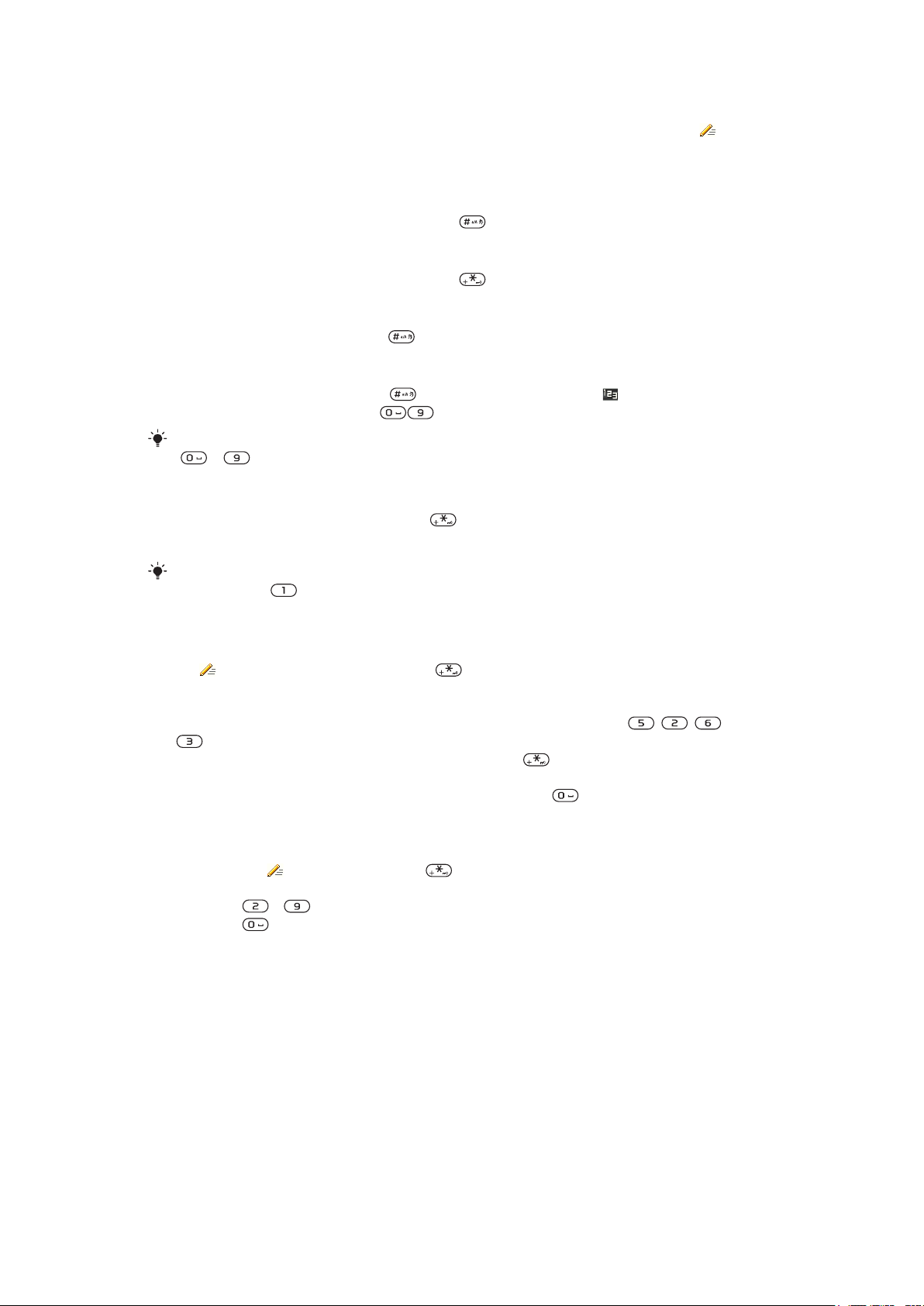
Въвеждане на текст
Можете да използвате многоударно въвеждане на текст или бързо въвеждане на текст , за да
въвеждате текст. Методът за въвеждане на текст Бързо въвеждане на текст използва речниково
приложение във вашия телефон.
За смяна на езика на писане
•
Когато въвеждате текст, натиснете и задръжте .
За смяна на метода на въвеждане на текст
•
Когато въвеждате текст, натиснете и задръжте .
За смяна между главни и малки букви или числа
•
Когато въвеждате текст, натиснете .
За въвеждане на цифри:
1
Докато въвеждате текст, натиснете няколко пъти, докато се появи отгоре на екрана.
2
За да въведете номер, натиснете .
За въвеждане на номер от режим за въвеждане на текст можете да натиснете и задържите
– .
За въвеждане на препинателни знаци и символи
1
Когато въвеждате текст, натиснете кратко
2
Превъртете до символ и изберете Вмъкни.
.
За да изберете някой от най-често използваните препинателни знаци, можете също така
да натиснете .
За въвеждане на текст с използване на метода за бързо въвеждане на текст
1
Изберете например Меню > Съобщения > Писане на ново > Съобщение.
2
Ако
не е показано, натиснете и задръжте , за да смените метода за въвеждане с бързо
въвеждане на текст.
3
Натискайте всеки клавиш само веднъж, дори ако буквата, която търсите, не е първата буква
върху клавиша. Например, ако искате да напишете думата "Jane", натиснете , , ,
. Въведете цялата дума, преди да погледнете предложенията.
4
За да видите предложените варианти на думи, натиснете или натиснете клавиша за
навигация надолу.
5
За да приемете предложение и добавите интервал, натиснете
.
За въвеждане на текст с метода на многоударно въвеждане
1
Изберете например Меню > Съобщения > Писане на ново > Съобщение.
2
Ако се показва , натиснете и задръжте , за да смените режима за въвеждане с
многоударно въвеждане на текст.
3
Натиснете
4
Натиснете за добавяне на интервал.
– няколко пъти, докато се появи желаната буква.
За добавяне на думи към речника на телефона
1
Когато въвеждате текст с използване на метода Бързо въвеждане на текст, изберете
Опции > Спелир. дума.
2
Запишете думата с използване на многоударно въвеждане и изберете Запис.
12
Това е интернет версия на тази публикация. © Разпечатвайте само за лична употреба.
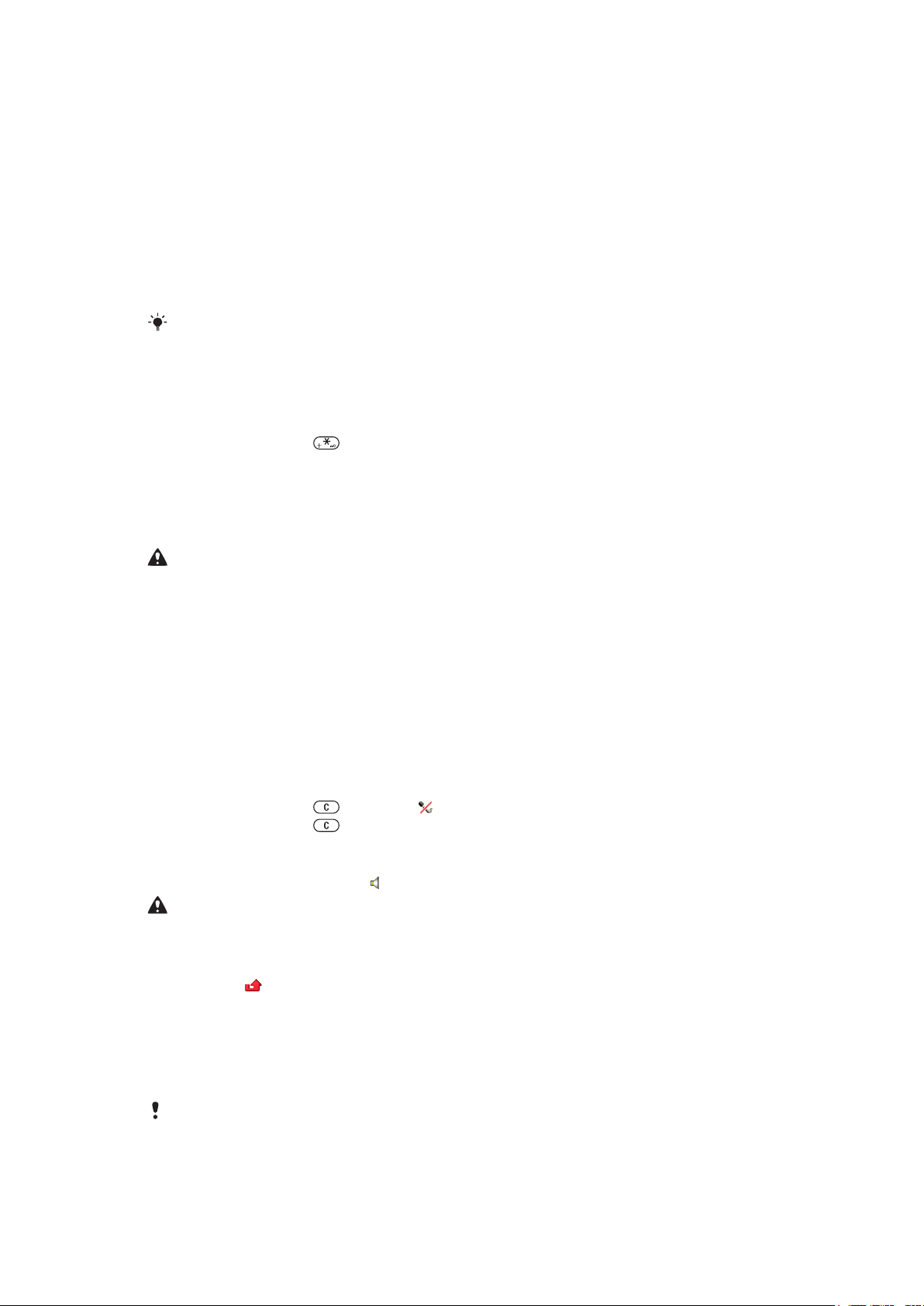
Повикване
Трябва да включите телефона и да сте в обсег на мрежа.
Извършване и получаване на повиквания
За извършване на повикване
1
Въведете телефонен номер (с кода за международно избиране на страната и регионалния
код, ако има такъв).
2
Натиснете клавиша за повикване.
Можете да повиквате номера от контактите и списъка на повикванията.
За завършване на повикване
•
Натиснете клавиша за край.
Извършване на международни повиквания
1
Натиснете и задръжте , докато се появи знак +.
2
Въведете кода на страната, регионалния код (без водещата нула) и телефонния номер.
3
Натиснете клавиша за повикване.
За повторно набиране на номер
•
Когато се появи Опит отново?, изберете Да.
Докато чакате връзката да се осъществи, не дръжте телефона до ухото си. Когато връзката
се установи, телефонът издава силен сигнал.
За отговаряне на повикване
•
Натиснете клавиша за повикване.
За отхвърляне на входящо повикване
•
Натиснете клавиша за край.
За промяна на силата на звука във високоговорителя по време на разговор
•
Натиснете клавишите за сила на звука нагоре или надолу.
За изключване на звука на микрофона по време на повикване
1
Натиснете и задръжте
2
Натиснете и задръжте отново за подновяване.
За включване на високоговорителите по време на повикване
•
Изберете Вс.вкл.. Появява се
Докато използвате високоговорителя, не дръжте телефона до ухото си. Това може да
увреди слуха ви.
За проверка на пропуснатите обаждания от режима на готовност
•
Показва се . Натиснете клавиша за повикване, за да отворите списъка на повикванията.
. Появява се .
.
Спешни повиквания
Вашият телефон поддържа международните номера за спешни повиквания, например 112 и 911.
Това означава, че той обикновено може да се използва за спешни повиквания във всяка страна, със
или без SIM карта, ако се намирате в обсега на някаква мрежа.
В някои страни може да са популярни и други номера за спешни повиквания. Следователно,
вашият мрежов оператор може да е записал на SIM картата допълнителни местни номера
за спешни повиквания.
13
Това е интернет версия на тази публикация. © Разпечатвайте само за лична употреба.
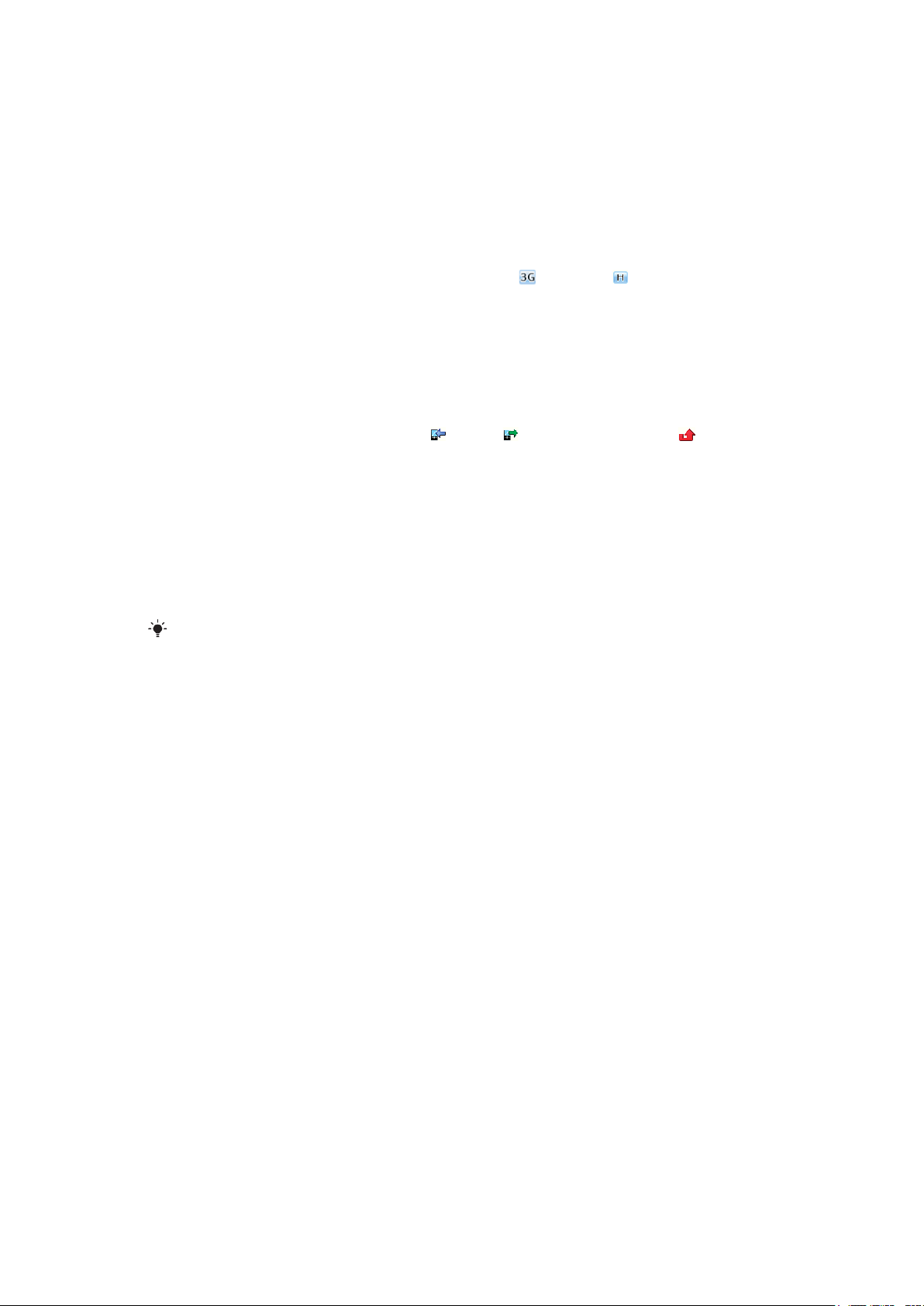
Извършване на спешно повикване
•
Въведете 112 (международния спешен номер) и натиснете клавиша за повикване.
За показване на местните номера за спешни повиквания:
1
Изберете Меню > Контакти.
2
Преминете към Нов контакт и изберете Опции > Спец. номера > Ном. за сп.
пов..
Мрежи
Вашият телефон превключва автоматично между GSM и
наличността. Някои мрежови оператори ви позволяват да превключвате мрежите ръчно.
За ръчно превключване на мрежи:
1
Изберете Меню > Настройки > Връзка > Мобилни мрежи > GSM/3G мрежи.
2
Изберете опция.
(UMTS) или мрежи в зависимост от
Списък на повикванията
Може да видите информация за отговорени , набрани и пропуснати и отхвърлени повиквания.
За повикване на номер от списъка на повикванията
1
Натиснете клавиша за повикване или превъртете до раздел.
2
Преминете към име или номер и натиснете клавиша за повикване.
Контакти
Можете да записвате имена, телефонни номера и лична информация в Контакти. Информацията
може да се запази в паметта на телефона или на SIM картата.
Можете да синхронизирате контактите си чрез Sony Ericsson PC Suite.
Контакти по подразбиране
Можете да избирате коя информация за контакти се показва по подразбиране. Ако изберете Тел.
контакти като подразбиращи се, само информацията за контакти, записана в паметта на телефона,
се показва в Контакти. В случай, че изберете като подразбиращи се SIM контакти, само
записаните в SIM картата имена и номера се показват в Контакти.
За избиране на стандартни контакти
1
Изберете Меню > Контакти.
2
Преминете към Нов контакт и изберете Опции > Разширени > Станд. контакти.
3
Изберете опция.
Контакти в телефона
Контактите в телефона могат да съдържат номера, имена и лична информация. Те се записват в
паметта на телефона.
За добавяне на контакт в телефона:
1
Изберете Меню > Контакти.
2
Преминете към Нов контакт и изберете Добавяне .
3
Въведете името и изберете OK.
4
Преминете към Нов номер: и изберете Добавяне .
5
Въведете номера и изберете OK.
6
Изберете опция за номер.
7
Преминете между разделите и добавете информация към полетата.
8
Изберете Запис.
14
Това е интернет версия на тази публикация. © Разпечатвайте само за лична употреба.
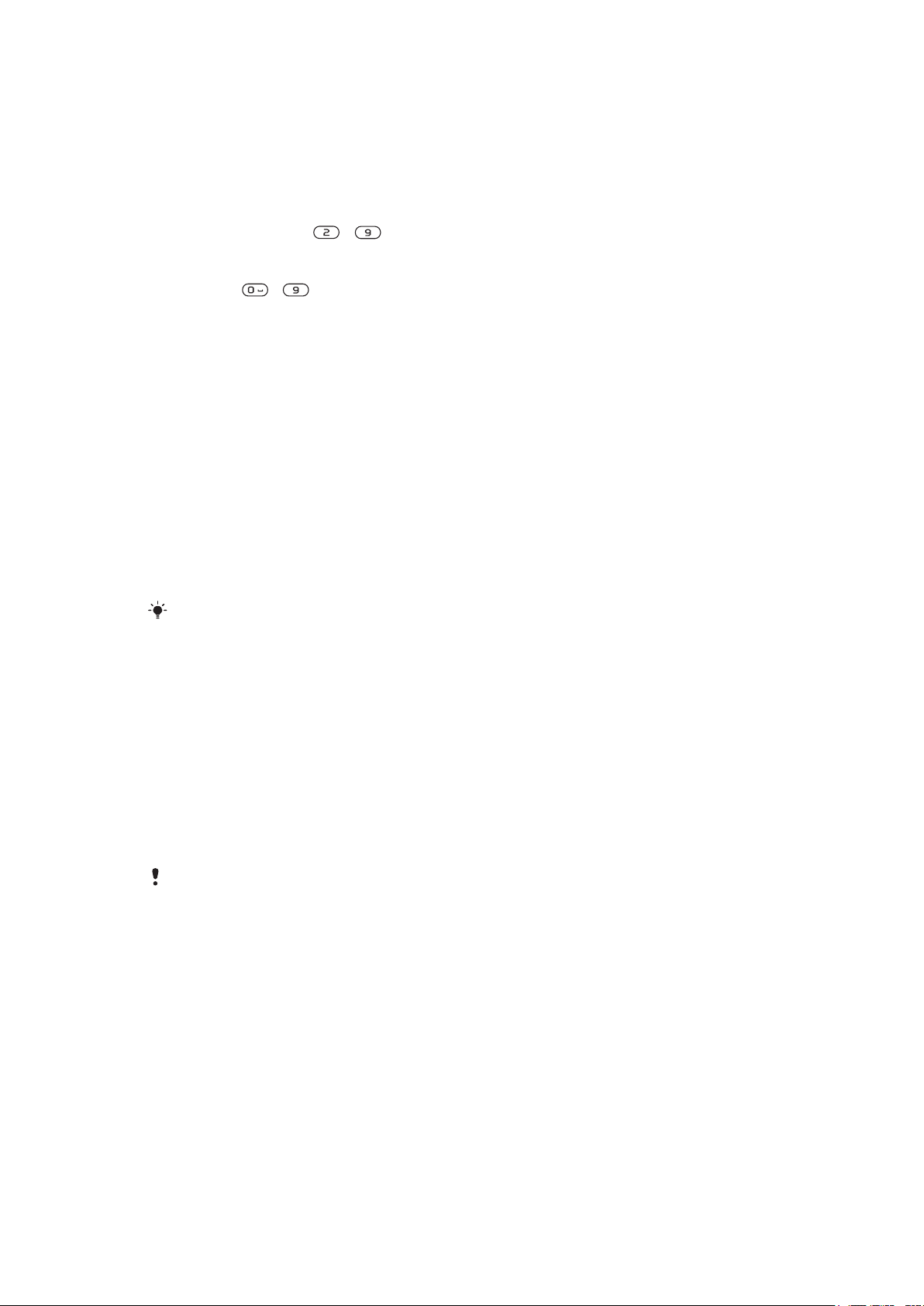
Повикване на контакти
За повикване на контакт
1
Изберете Меню > Контакти.
2
Превъртете до контакт и натиснете клавиша за повикване.
За отиване директно в списъка на контактите:
•
Натиснете и задръжте – .
За повикване с интелигентно търсене
1
Натиснете – , за да въведете последователност от (най-малко две) цифри. Всички
записи, които съвпадат с последователността от цифри или съответно букви, се показват в
списък.
2
Преминете към контакт или телефонен номер и натиснете клавиша за повикване.
За включване или изключване на Умно търсене
1
Изберете Меню > Настройки > Повиквания > Умно търсене.
2
Изберете опция.
Редактиране на контакти
За добавяне на информация към контакт в телефона
1
Изберете Меню > Контакти.
2
Превъртете към контакт и изберете Опции > Редакт. конт..
3
Превъртете между разделите и изберете Добавяне или Редактир..
4
Изберете опция и елемент за добавяне или редактиране.
5
Изберете Запис.
Ако абонаментът ви поддържа услугите за разпознаване на номера на повикващия (CLI),
можете да присвоявате лични тонове за звънене и изображения за контакти.
За копиране на имена и номера в контактите в телефона:
1
Изберете Меню > Контакти.
2
Преминете към Нов контакт и изберете Опции > Разширени > Копиране от
SIM.
3
Изберете опция.
За копиране на имена и номера на SIM картата:
1
Изберете Меню > Контакти.
2
Преминете към Нов контакт и изберете Опции > Разширени > Копиране на
SIM.
3
Изберете опция.
Когато копирате всички контакти от телефона на SIM картата, цялата съществуваща
информация на SIM картата се заменя.
За автоматично записване на имена и телефонни номера на SIM картата:
1
Изберете Меню > Контакти.
2
Преминете към Нов контакт and и изберете Опции > Разширени > Авт. зап. на
SIM.
3
Изберете опция.
За запис на контакти в мултимедийната памет
1
Изберете Меню > Контакти.
2
Преминете към Нов контакт и изберете Опции > Разширени > Архивир. на
кар..
Контакти на SIM картата
Контактите на SIM картата могат да съдържат само имена и цифри. Те се записват в SIM картата.
15
Това е интернет версия на тази публикация. © Разпечатвайте само за лична употреба.
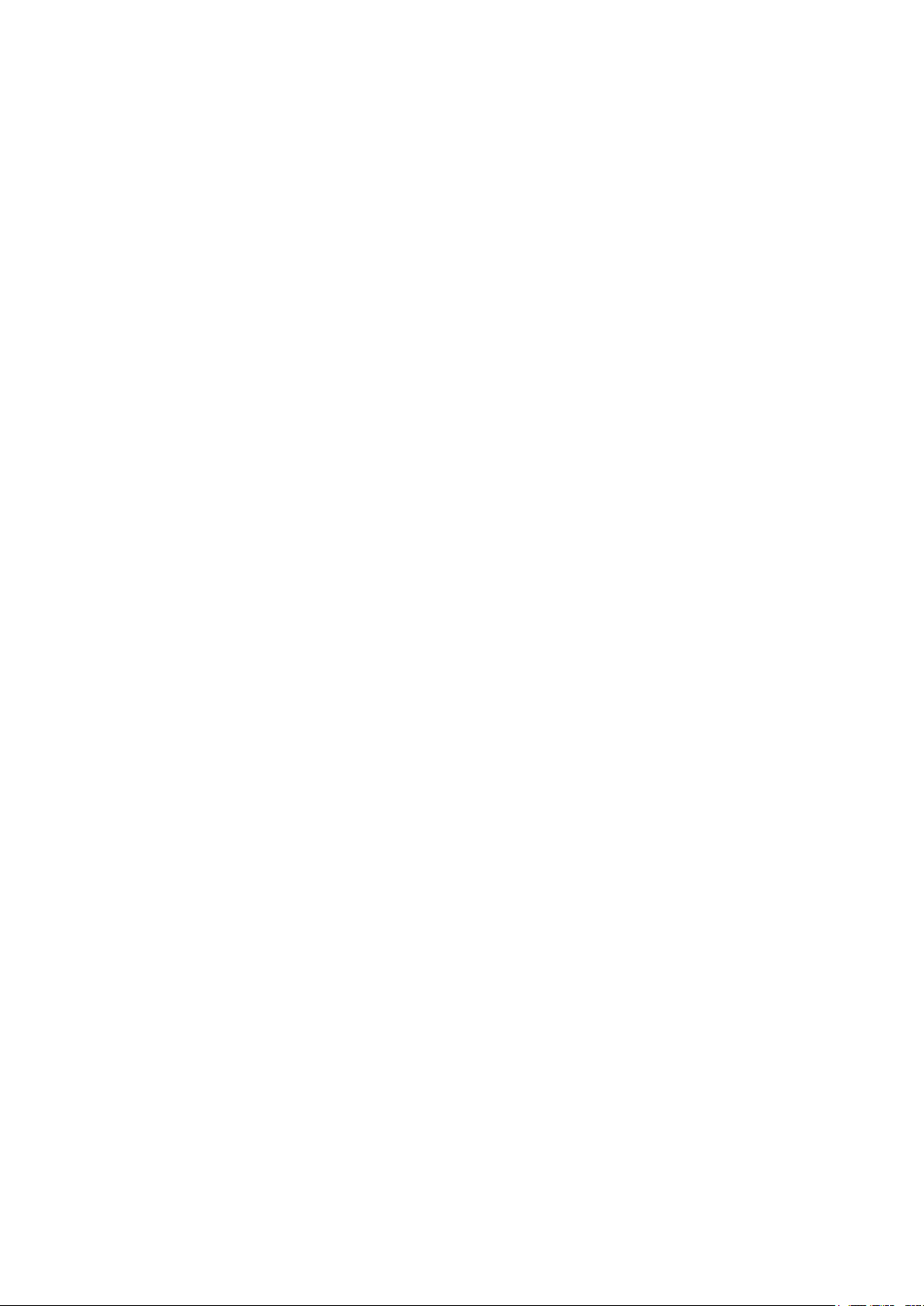
За добавяне на контакт на SIM картата:
1
Изберете Меню > Контакти.
2
Преминете към Нов контакт и изберете Добавяне .
3
Въведете името и изберете OK.
4
Въведете номера и изберете OK.
5
Изберете опция на номер и добавете повече информация, ако е налична.
6
Изберете Запис.
Изтриване на контакти
За изтриване на всички контакти
1
Изберете Меню > Контакти.
2
Преминете към Нов контакт и изберете Опции > Разширени > Изтрий вс.
конт..
3
Изберете опция.
Състояние на паметта с контактите
Броят номера на контакти, които можете да запишете на телефона или на SIM картата, зависят от
наличната памет.
За преглед на състоянието на паметта за контакти
1
Изберете Меню > Контакти.
2
Преминете към Нов контакт и изберете Опции > Разширени > Съст.е памет.
Мен
Можете да въведете информация за себе си и например, да изпращате визитната си картичка.
За въвеждане на информация в "Аз"
1
Изберете Меню > Контакти.
2
Преминете към Аз и изберете Отваряне.
3
Преминете към опция и редактирайте информацията.
4
Изберете Запис.
За добавяне на собствената си визитна картичка:
1
Изберете Меню > Контакти.
2
Преминете към Аз и изберете Отваряне .
3
Преминете към Инфо мои кон. и изберете Добавяне > Създав. нова.
4
Преминете между разделите и добавете информация към полетата.
5
Въведете информацията и изберете Запис.
Групи
Можете да създавате група от номера и имейл адреси от Тел. контакти, до които да изпращате
съобщения. Можете да използвате групи (с номера) и когато създавате списъци на избраните викащи.
За създаване на група от номера и имейл адреси:
1
Изберете Меню > Контакти.
2
Преминете към Нов контакт и изберете Опции > Групи.
3
Преминете към Нова група и изберете Добавяне .
4
Въведете име за групата и изберете Прод..
5
Преминете към Нов и изберете Добавяне .
6
За всеки телефонен номер или имейл адрес на контакт, който искате да маркирате, преминете
към него и изберете Маркир..
7
Изберете Прод. > Готово.
16
Това е интернет версия на тази публикация. © Разпечатвайте само за лична употреба.
